Slik legger du til kontakter fra Gmail, Outlook og mer til Windows 10s adressebok

Mange av oss jonglerer flere e-postkontoer mellom våre profesjonelle og personlige liv. I stedet for å administrere flere separate adressebøker kan du bruke Windows 10s People-appen til å samle alle kontaktene dine i et enkelt, sentralisert grensesnitt.
Personer App overblikk
Personen-appen er et knutepunkt for alle dine kontakter. Det er en kompetent kontaktadministrator som kan lagre et bredt utvalg av opplysninger om hver person, inkludert navn, e-postadresse, gateadresse, tittel, telefonnummer og mye mer. Som med appene for e-post og kalender fungerer Person-appen bare med nettkontoer. Du kan ikke bruke denne appen til å opprette og mange kontakter som er lagret lokalt på PCen.
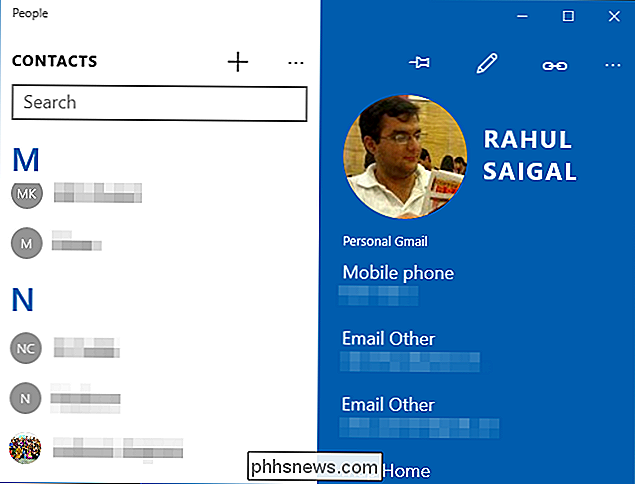
Hovedvisningen i People-appen gir deg en konsolidert liste over alle kontaktene i en alfabetisk navigasjonsrute til venstre. Til høyre ser du detaljene for en valgt kontakt. Hvis Folk-appen har folk som er oppført i det første gang du starter den, har du sannsynligvis angitt kontoinformasjonen din i en annen Microsoft-app.
Slik importerer du kontakter fra Gmail, Outlook og andre kontoer
Hvis du Har allerede kontakter i en online-konto, for eksempel Gmail, Outlook eller iCloud, kan du legge alle kontaktene til Windows People-appen i ett fall. For å legge til en konto, klikk på ellipser øverst til høyre i søkefeltet og velg "Innstillinger".
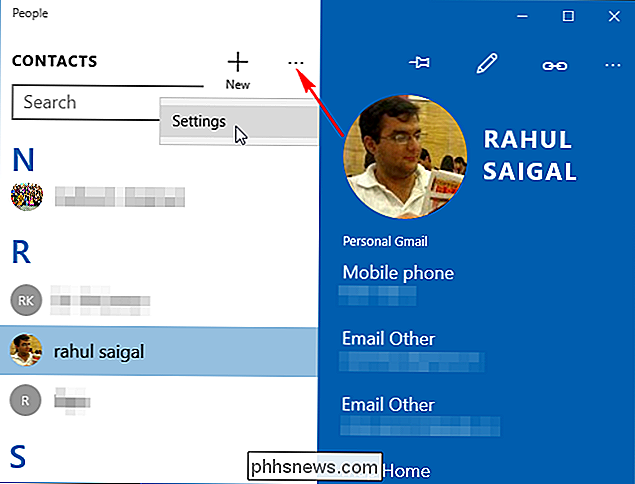
Eventuelle koblede kontoer vises her. Klikk på "Legg til en konto" for å vise skjermbildet "Velg en konto".
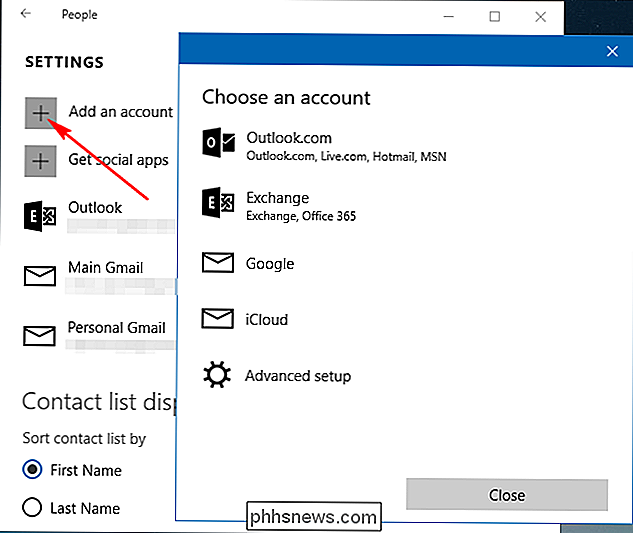
Velg en av de elektroniske konto typer og følg instruksjonene på skjermen for å logge på med legitimasjonene dine. Folk-appen synkroniserer deretter kontakter med dine elektroniske kontoer. Hvis du endrer en kontaktinformasjon på en enhet, blir den automatisk synkronisert med de andre enhetene dine. Det er viktig å forstå at du faktisk knytter disse tjenestene til alle Windows-innebygde apper. Etter at du har konfigurert en konto, kan alle Microsofts apper - Mail, Kalender, Folk og så videre - bruke informasjonen.
Merk: Microsofts online-hjelp indikerer at du også kan koble til dine sosiale nettverkskontoer til People app- men hvis du klikker på "Få sosiale apper" her på Innstillinger-skjermen, returneres det en feilside. Så det ser ut til at denne funksjonen er ødelagt for øyeblikket.
Slik legger du til en ny kontakt fra Folk App
For å legge til en ny kontakt, velg knappen "+" over kontaktlisten.
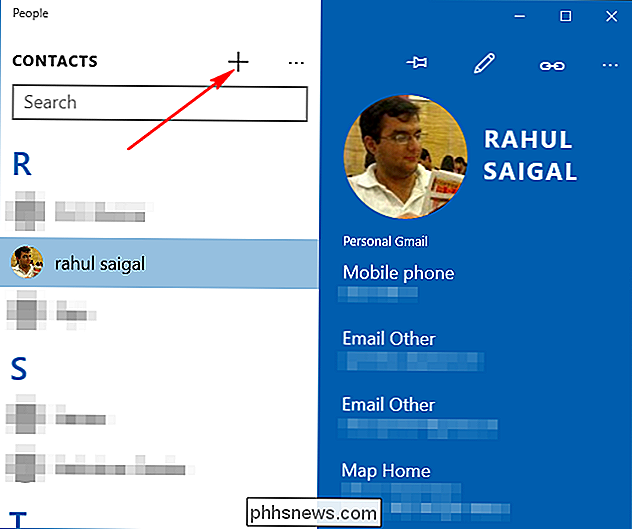
En ny blank kontaktpanelet åpnes. Hvis du har konfigurert flere kontoer, blir du bedt om å velge hvilken konto du vil ha den kontakten lagret med. Men hvis du har konfigurert bare én konto, vil den nye kontakten selvfølgelig bli lagt til den kontoen.
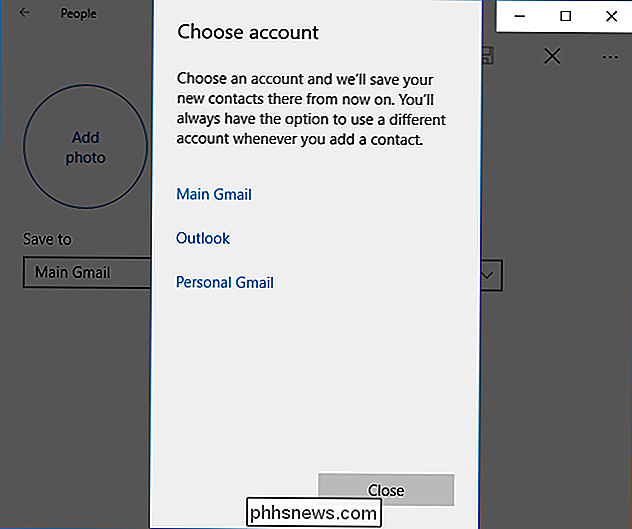
Den nye kontakten viser et vell av felt for deg. Fyll feltene så mye du trenger. Trykk på Tab-tasten for å flytte fra felt til felt. For å endre etiketten for et nummer ("mobil", "hjemme", "arbeid" osv.), Klikk på rullegardinmenyen ved siden av gjeldende etikett. Velg "Legg til bilde" for å bruke et bilde fra appen Bilder. Hvis du ikke legger til et bilde, vil initialene for kontakten vises i stedet.
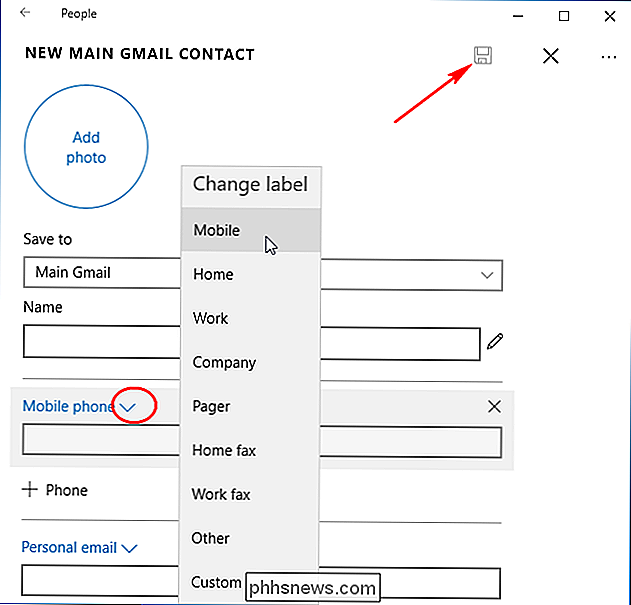
Velg "Annet" for å legge til flere informasjonsfelt i kontakten. Flere felt er tilgjengelige, inkludert firma, familie, bursdag, jubileum og notatfelt. Klikk på "Lagre" for å legge til kontakten i People-appen.
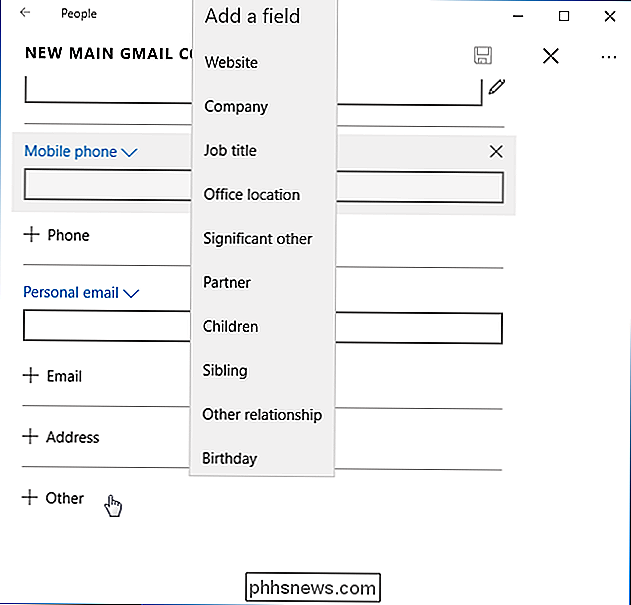
For å gjøre endringer på et eksisterende kort, velg kontakten og klikk på "Blyant" -ikonet. Alternativt høyreklikker du kontakten i kontaktlisten og velger "Rediger" fra hurtigmenyen. Du får alle de samme alternativene som er oppført ovenfor.
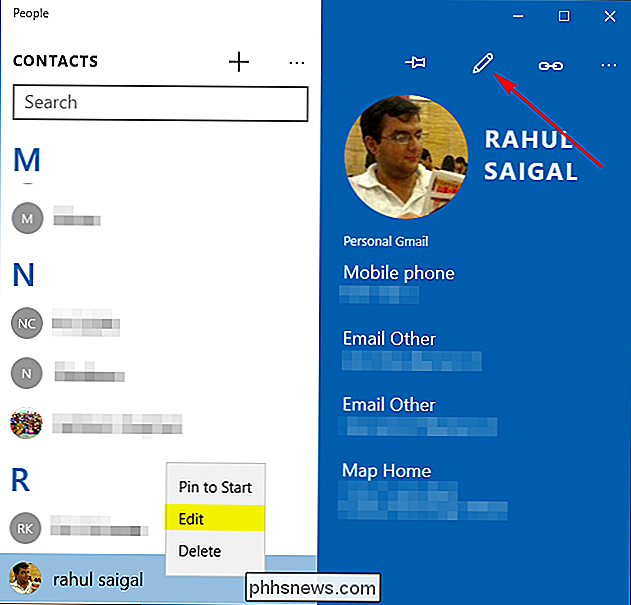
Del en kontakt
Deling av kontaktkort er en rask og enkel måte å dele andres informasjon med en venn eller familiemedlem på en gang ("Hei, hva er bestemors telefon nummer og e-postadresse? "). For å gjøre det, vis kontakten, og velg "Mer> Del en kontakt". Du blir bedt om å bekrefte denne handlingen (velg avkrysningsruten) og deretter vises Del-panelet på høyre side av skjermen.
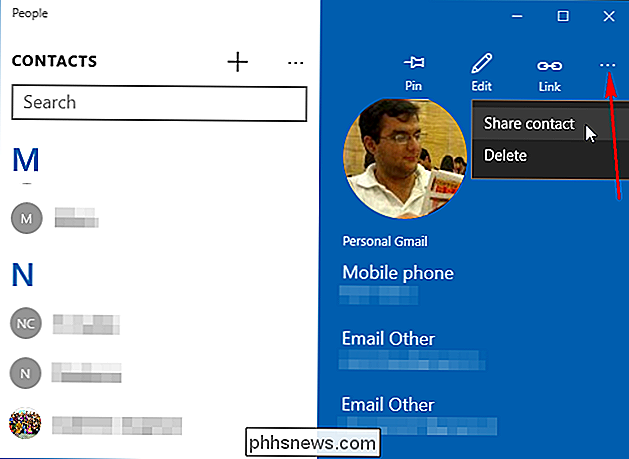
Hvis du velger å dele via Mail, vises en ny postrute slik at du kan sende e-postadressen til kontaktinformasjonen (i et vennlig VCF-format som kan importeres til mange andre adressebokapper).
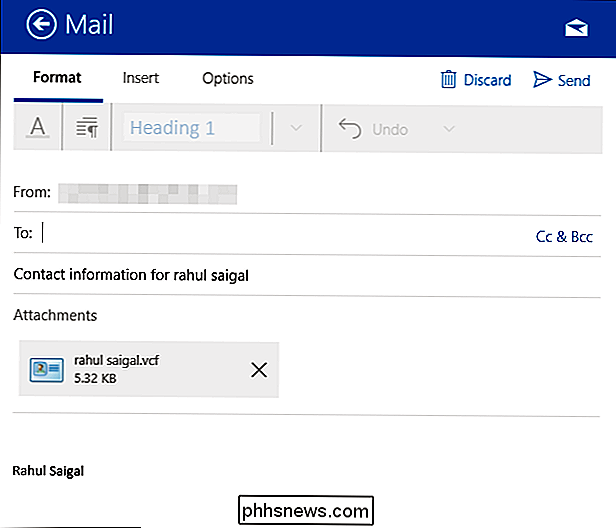
Personen-appen er perfekt for å konsolidere alle kontaktlister, men den store utbetalingen kommer når du logger deg på en annen Windows 10-enhet - du merker at adresseboken din allerede er fylt ut med alle dine kontakter og kontoer.

Android er "åpen" og iOS er "lukket" - men hva betyr det for deg?
Hvis det er noe alt ser ut til å være enig i, er det at Googles Android er mer "åpen" og Apples IOS er et mer "lukket" operativsystem. Her er hva det egentlig betyr for deg. "Åpen" vs "lukket" betyr mange ting, fra kildekoden til appbutikken, til hvor mye operativsystemet lar deg tilpasse og finjustere ting.

Hvorfor kjøpe et smart kjøleskap er en dum ide?
"Smart kjøleskap" som Samsung 6000 Samsung "Family Hub" -kjøleskapet lover å være alt fra et underholdningssenter til et sosialt hub. Men vær så snill, ikke kjøp disse tingene. Kjøpe et smart kjøleskap er en dum idé. Jeg så på "Family Hub" -kjøleskapet på CES 2016, og ble forsikret av en Samsung-representant om at det ikke var en vits.



